Hướng dẫn cách đánh số trang bắt đầu từ trang bất kỳ trong Microsoft Word
Trong quá trình làm việc với phần mềm Microsoft Word, việc đánh số trang bắt đầu từ trang đầu tiên là chuyện rất đơn giản. Nhưng để có thể đánh số trang bắt đầu từ trang bất kỳ thì rất ít người biết đến.
Sau đây VniTeach sẽ hướng dẫn các bạn cách đánh số trang bắt đầu từ trang bất kỳ trong phần mềm Microsoft Word rất đơn giản như sau:
Bước 1: Di chuyển đến trang cần bắt đầu đánh số trang
Sau khi mở tài liệu lên, bạn di chuyển tới trang bắt đầu đánh số trang (ví dụ trang thứ 2).
Bước 2: Ngắt các phần
Tại trang cần bắt đầu đánh số trang, bạn chọn lệnh như sau: Vào Layout/ Breaks, tại mục Section Breaks chọn Next Page
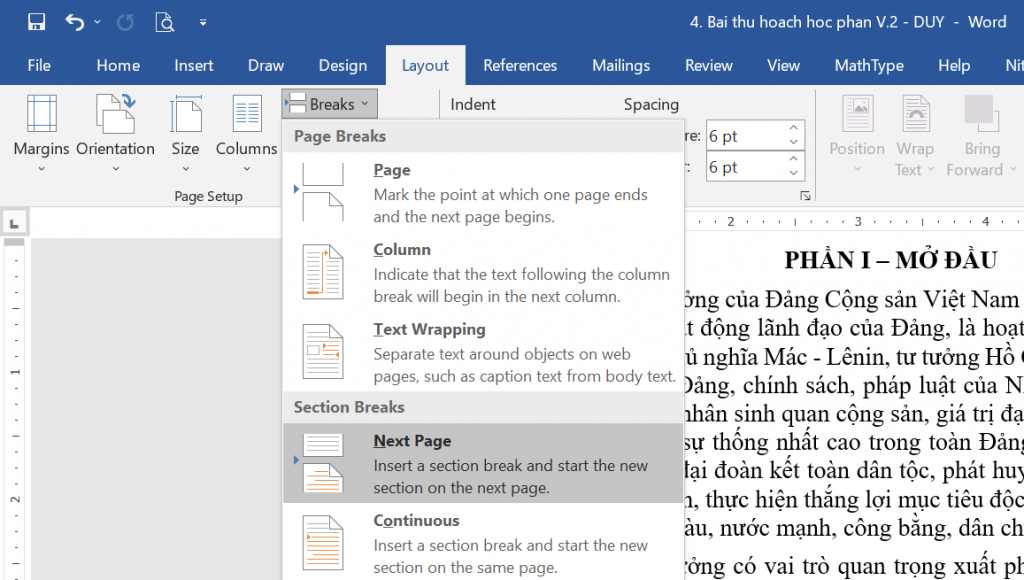
Bước 3: Chèn số trang
Vào thẻ Insert, tại mục Header & Footer chọn Page Number và chọn cách đánh số trang theo vị trí như sau: Top of Page (đầu trang), Bottom of Page (cuối trang), Page Margin (lề trang) và Current Position (vị trí hiện thời). Khi đó tất cả các trang đều được đánh số trang.
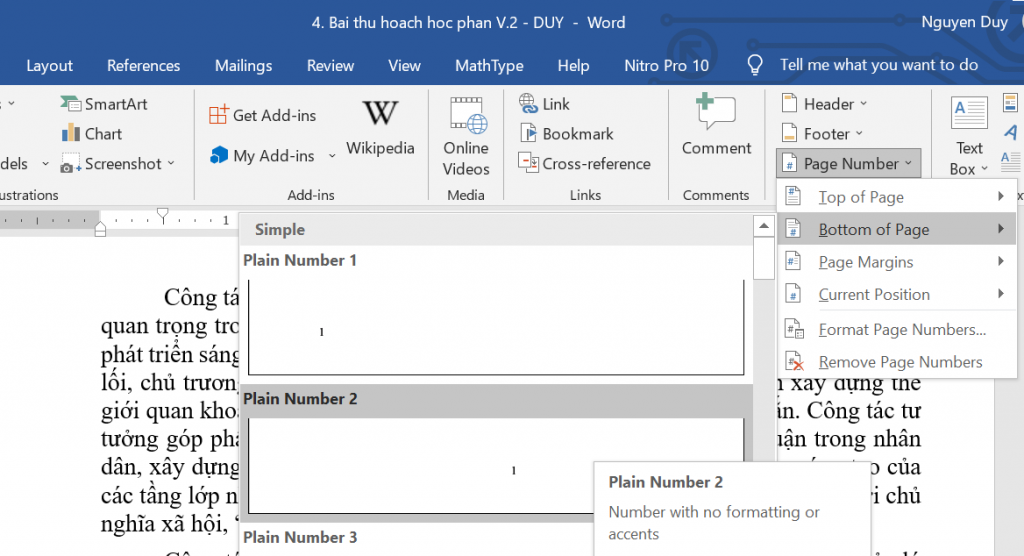
Nháy đúp vào số trang để thiết lập:
– Tắt thuộc tính Link to Previous để ngắt liên kết trang giữa các phần
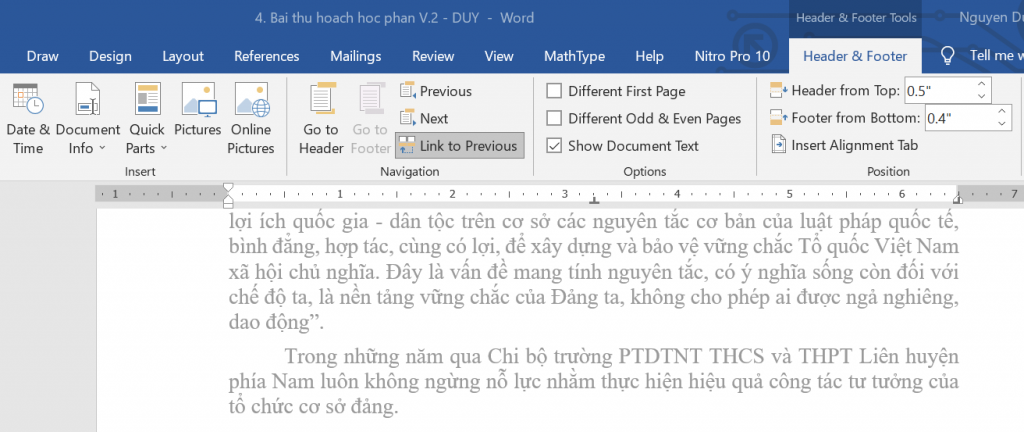
– Xóa các số trang ở các trang không cần đánh số trang (trang đầu tiên) bằng cách bôi đen và nhấn phím Delete để xóa.
Bước 4: Thay đổi số bắt đầu
Bạn nháy đúp vào số trang đầu tiên cần thay đổi chọn Page Number/ Format Page Numbers
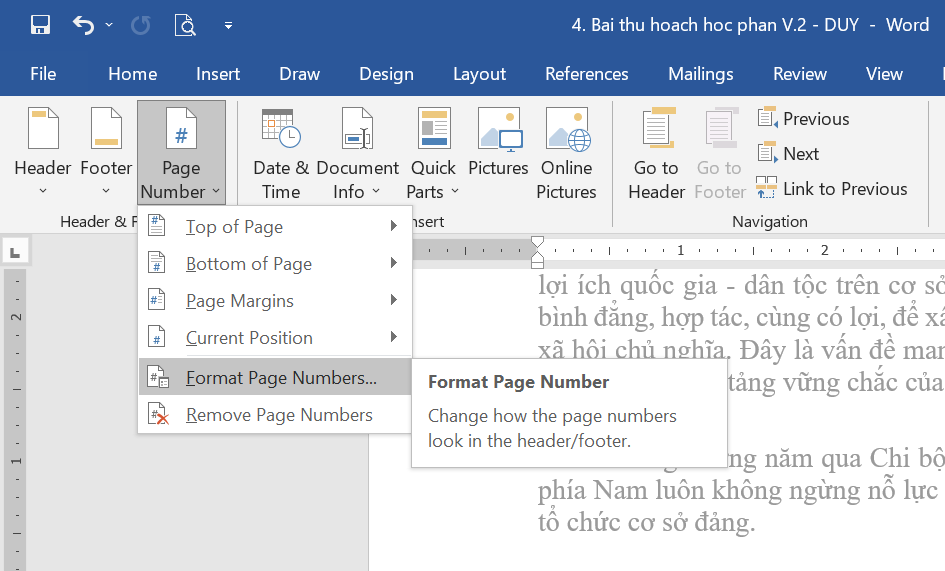
Nhập số bắt đầu tại mục Start at (ở đây mình bắt đầu từ 1).
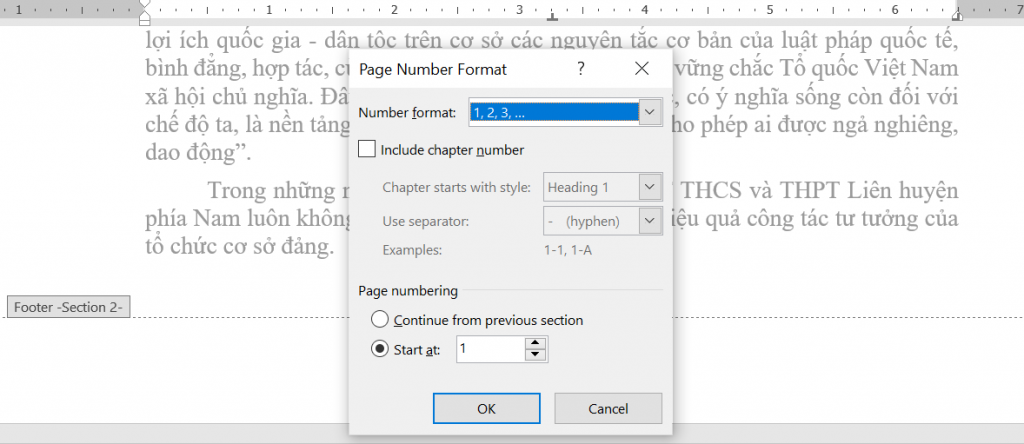
Như vậy VniTeach đã hướng dẫn các bạn cách đơn giản và nhanh nhất để có thể đánh số trang bất kỳ từ trang nào trong tài liệu.